챗GPT 사용법(한글 오류, 질문 목록 삭제 방법)
- IT 인터넷/IT이야기
- 2023. 5. 31. 23:35
안녕하세요. 이번 시간에는 챗GPT 사용법에 대해서 알아보려고 합니다. 벌써 chatGPT 이야기는 많이 나오고 있지만 아직 사용을 못하신 분들을 위해서 챗GPT 사용법과 한글로 질문했을 때 오류 해결 방법과 질문하면 질문 목록이 왼쪽에 나열되는데 어떻게 하면 질문 목록을 삭제하는지 천천히 알아보겠습니다.

챗GTP 사용법
기본 챗GPT 사용법에 대해서 알아보겠습니다.
1. 구글에서 chatGTP를 검색합니다. 검색 후 "openai.com"을 찾아 클릭합니다.
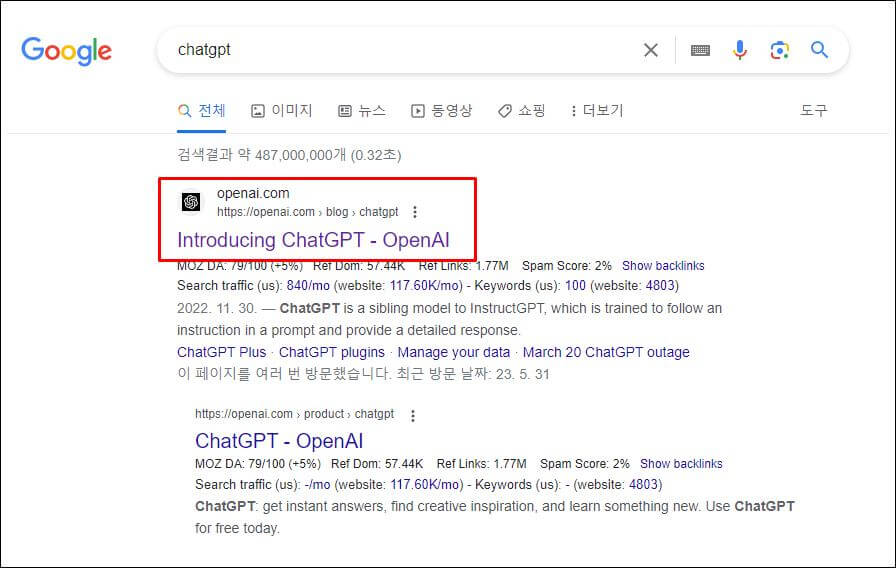
2. 사용 환경에 따라서 화면이 영문 또는 한글로 나올 수 있습니다. 왼쪽 하단에 있는 "chatGPT시도" 텍스트를 클릭합니다.
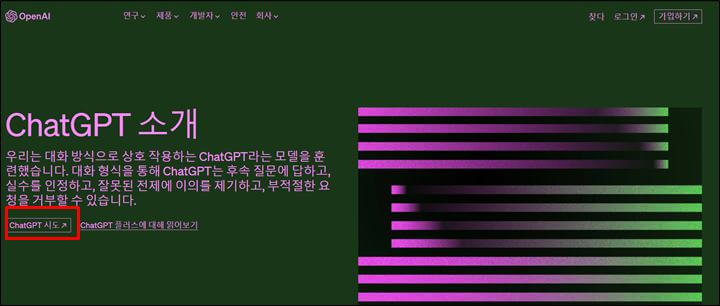
3. 로그인이 되어 있으면 바로 사용할 수 있을 것입니다. 만약 가입이 안되어 있다면 아래 화면처럼 나타날 텐데요. 가입하기 버튼을 클릭하여 구글 계정이나 또 다른 계정을 이용하여 사이트에 가입하면 됩니다.
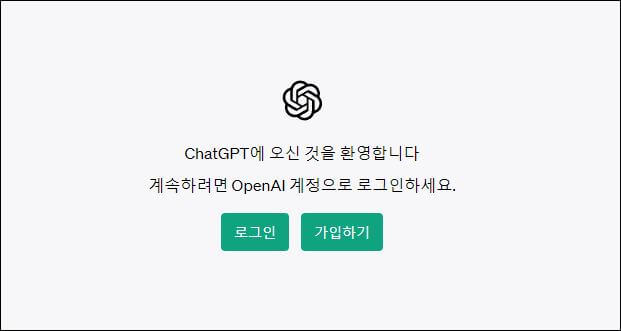
4. 로그인을 완료하면 아래 사진처럼 화면이 나타날 텐데요. 중앙 하단에 있는 텍스트 박스에 궁금한 것을 입력하면 챗GPT가 대답을 해줄 것입니다.
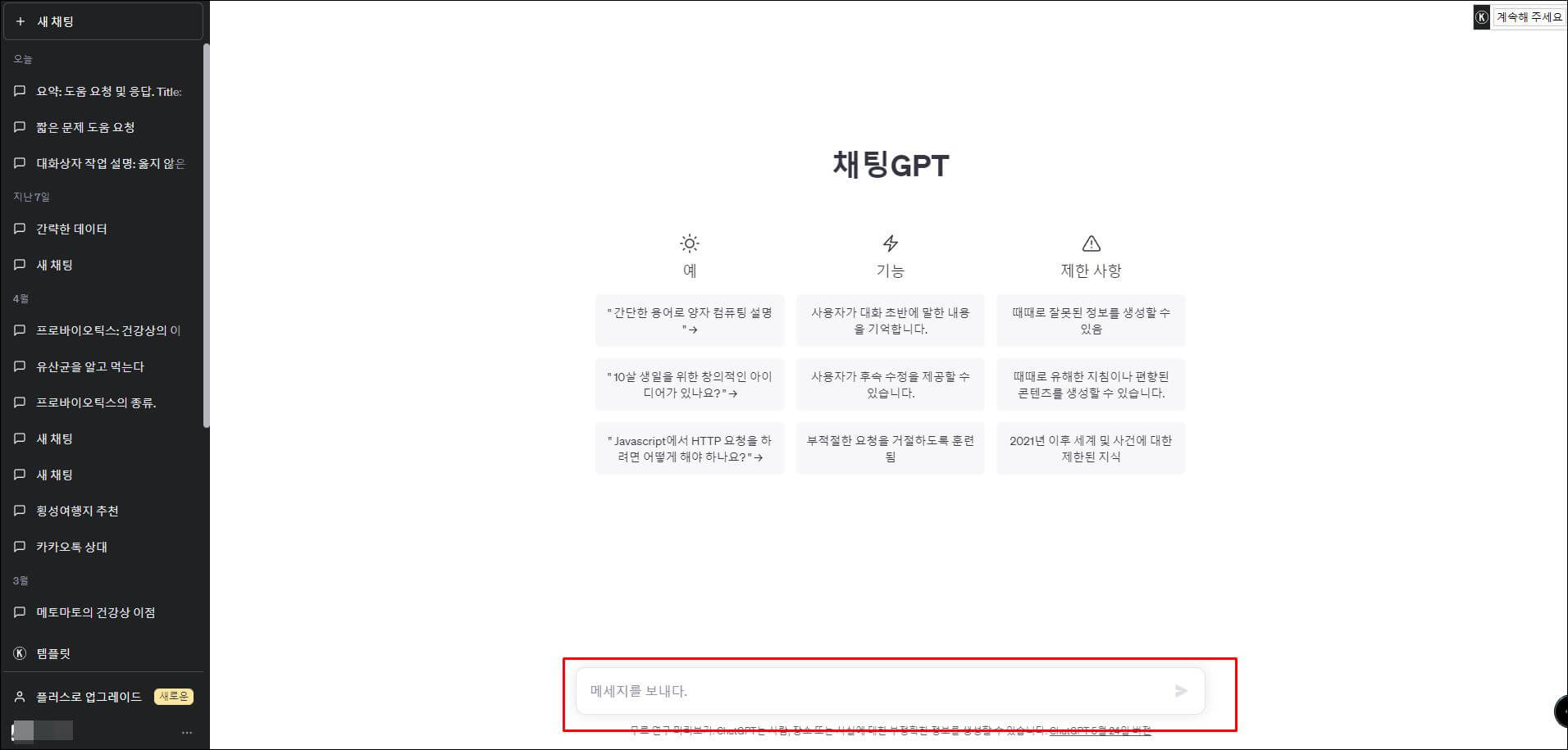
챗GPT 한글 오류
챗GPT는 따로 한글 설정할 필요 없이 메시지창에 한글로 질문을 하면 한글로 대답을 해줍니다. 그런데 크롬 브라우저에서 한글로 질문을 했는데 아래 사진처럼 아무 반응이 없거나 점만 화면에 찍을 때가 있습니다.
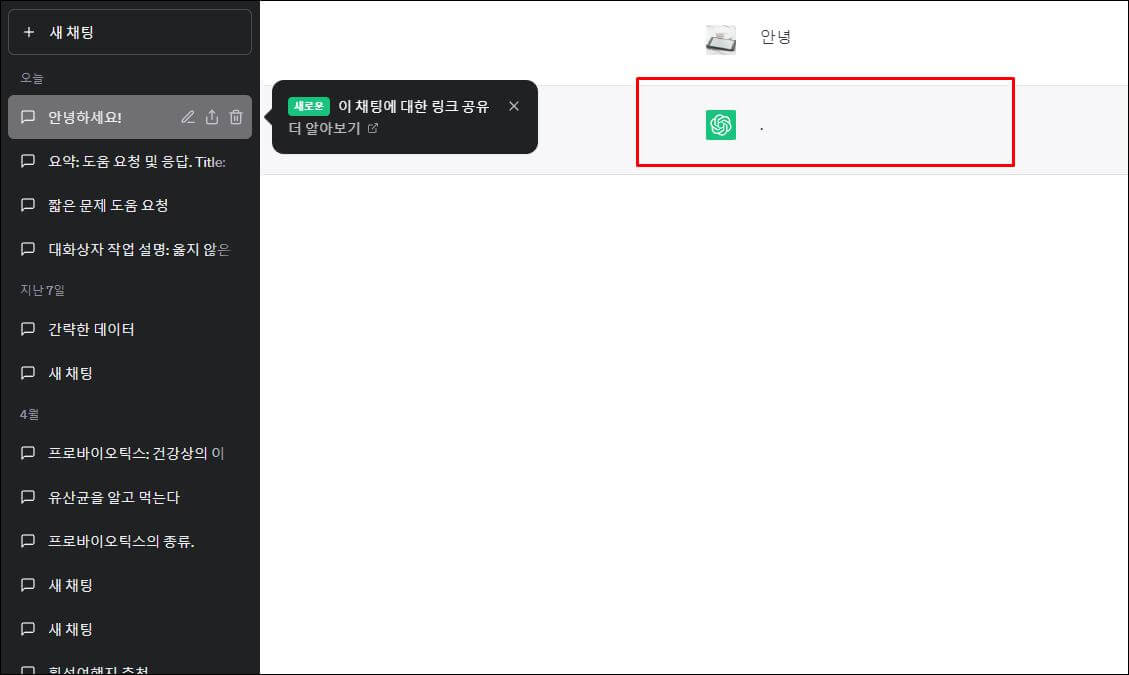
이런 경우는 크롬 브라우저에서 한글로 자동 번역이 되어 있을 때 이런 현상이 발생합니다. 크롬 브라우저 상단에 번역 아이콘을 클릭한 다음 한국어로 설정되어 있는 것을 영어로 변경해 줍니다.
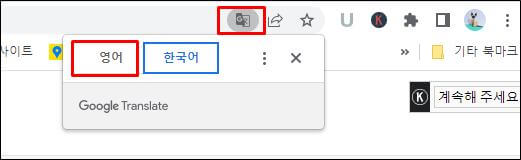
영어로 바꾼 다음 다시 한글로 질문을 하면 이제는 아까와는 다르게 제대로 된 답변을 해줍니다.
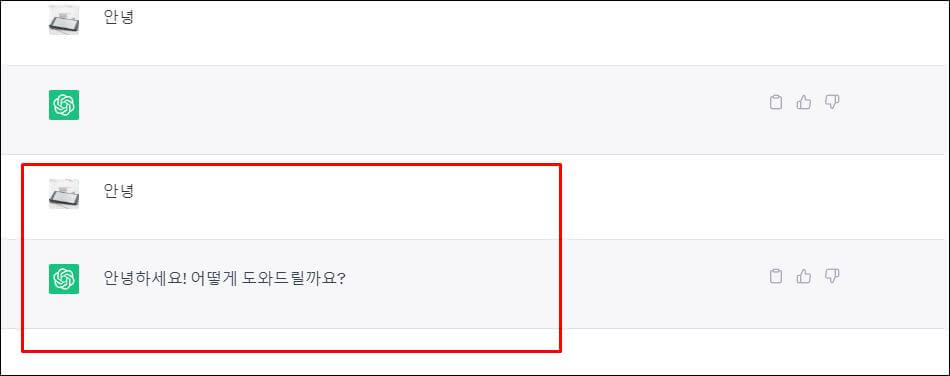
질문 목록 삭제하기
챗GPT를 이용면 왼쪽 화면에 내가 질문했던 목록이 나타납니다. 보통은 그냥 사용하는데 질문 내용을 삭제하고 싶을 때 어떻게 삭제하면 되는지 알아보겠습니다.
1. 목록에 있는 질문 목록을 클릭합니다. 목록을 클릭하면 휴지통 모양의 아이콘이 나타납니다. 휴지통 아이콘을 클릭합니다.
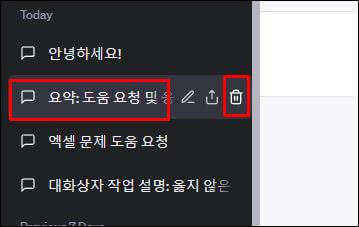
2. 글자 앞에 "Delete" 텍스트가 나타납니다. 그리고 옆에 있는 체크 모양의 아이콘을 클릭하면 목록에서 삭제됩니다.
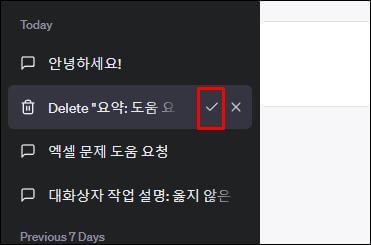
3. 목록에서 삭제된 것을 확인할 수 있습니다.
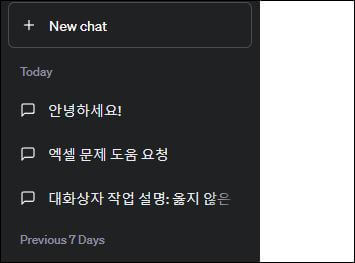
마무리
지금까지 챗GPT 사용 방법에 대해서 알아보았습니다. 챗GPT 처음 사용하시는 분들 중 어떤 분들은 그냥 이런 것이 있네 하고 넘어가시는 분들도 있으실 것이고 이걸 어떻게 활용할지 고민하시는 분들도 계실 텐데요. 앞으로 chatGPT를 어떻게 사용하면 좋은지 알아보도록 하겠습니다. 오늘 하루도 즐겁게 보내시기 바랍니다.
'IT 인터넷 > IT이야기' 카테고리의 다른 글
| 네이버 오피스 종료 11월 30일 (0) | 2023.11.13 |
|---|---|
| 갤럭시 멀티 컨트롤 설정 끄는 방법 (0) | 2023.06.07 |
| 크롬 팝업차단해제 방법 2가지 (1) | 2023.04.27 |
| 엡손 EPSON L6190 무한잉크 충천 방법 (0) | 2023.04.26 |
| 네이버 플러스 멤버십 티빙 해지 방법 (0) | 2023.04.25 |
